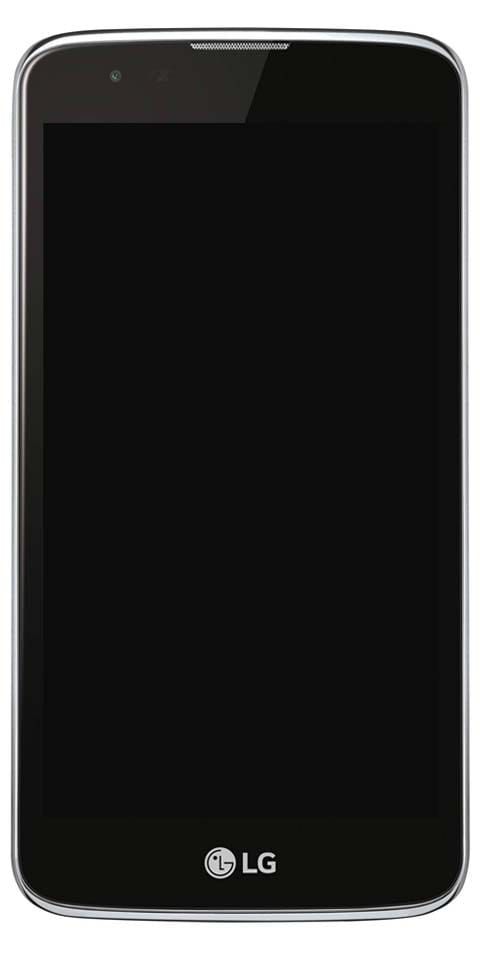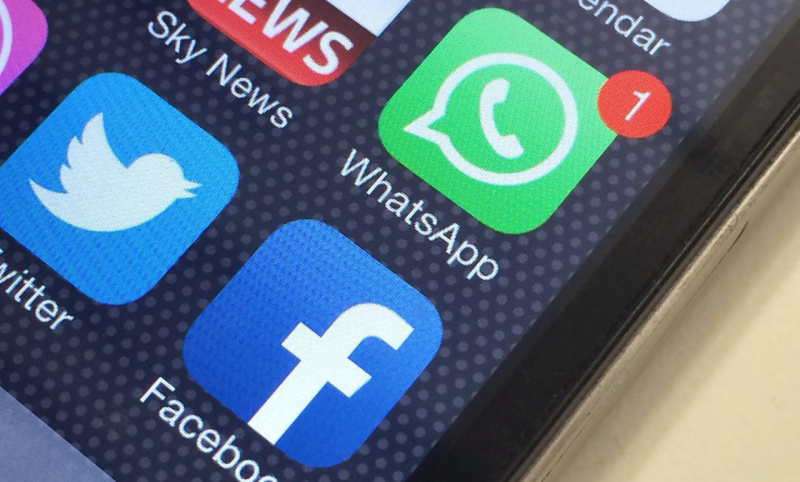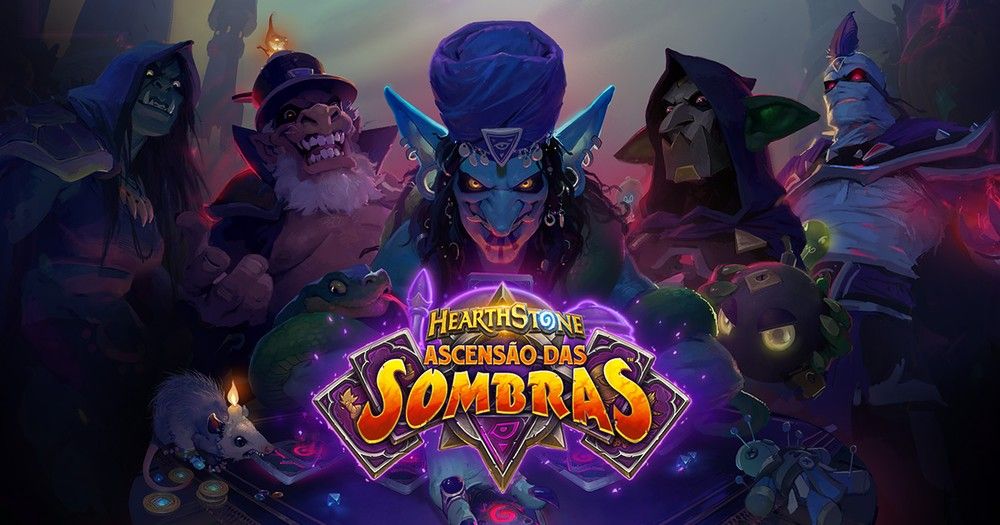Handoff fungerer ikke på iOS og Mac - Slik løser du det
Continuity og Handoff er funksjoner innebygd i iOS-enhetene og Mac-ene dine. Det gjør at enhetene kan jobbe mer sømløst sammen. Med Continuity har du øyeblikkelig tilgang til et personlig hotspot på forespørsel. Muligheten til å sende og motta SMS-meldinger og å ringe og også ta telefonsamtaler fra din Mac. Det har også muligheten til å fortsette der du slapp på en enhet fra en annen. i denne artikkelen skal vi vise deg hvordan du løser det hvis utlevering ikke fungerer på Mac.
Selv om de til tider kan fungere bra. Det er alltid den dvelende sjansen for at funksjonaliteten kanskje ikke fungerer riktig for deg, eller at tilkoblingen kan være flassete. I dette stykket vil vi gå gjennom flere feilsøkingstrinn. Det kan du ta hvis kontinuitets- og utleveringsopplevelsen ikke går som forventet.
Kontinuitet fungerer ikke
Så du har prøvd om og om igjen, og uansett årsak, fungerer kontinuitet og utlevering ikke bare for deg mellom iPhone og Mac. Hva burde du gjøre?
Sjekk systemets krav
Det første du bør gjøre er å sørge for at du bruker en støttet enhet. Og Handoff fungerer ikke. Selv om iOS og macOS støtter funksjonen, støtter ikke alle enhetene den.
Apple bemerker at følgende Mac-er er kontinuitet:
android 7 lg g3
- MacBook Air (midten av 2012 og senere)
- På MacBook Pro (midten av 2012 og senere)
- MacBook (Retina, 12-tommers, tidlig 2015)
- iMac (sent 2012 og senere)
- Mac Mini (sent på 2012 og senere)
- Mac Pro (sent 2013)
Apple bemerker også at følgende iOS-enheter er kompatible med kontinuitet og utlevering, ikke fungerer:
- iPhone 5 eller nyere
- iPad Pro
- På iPad fjerde generasjon
- iPad Air eller nyere
- Også iPad mini eller nyere
- iPod touch femte generasjon eller nyere
Feilsøking av kontinuitet på iOS
Vi deler disse feilsøkingstrinnene mellom iOS og Mac for å gjøre ting litt lettere å følge. På denne måten kan du sjekke hver enhet individuelt. I stedet for å sortere gjennom feilsøkingstrinnene selv. Først begynner vi med hva du bør gjøre for å feilsøke problemer på iOS.
moto xt1575 nougat oppdatering
Sørg for å slå på WiFi og Bluetooth
Noen iPhone-brukere gidder aldri å sørge for at de bruker Wi-Fi. Jeg vet at dette er tilfellet med foreldrene mine og besteforeldrene mine. For når de er i stand til å bruke internett ved hjelp av en høyhastighets LTE-forbindelse. De tror det betyr at de bruker Wi-Fi. Jeg er sikker på at andre eldre der ute også tenker på samme måte. Og du må virkelig være av den teknologikyndige generasjonen for å vite forskjellen. Mellom en mobilforbindelse og en Wi-Fi-tilkobling.
Fordi det kreves en Wi-Fi- og Bluetooth-tilkobling. Hvis utdelingen din ikke fungerer. Du bør sørge for at Wi-Fi og Bluetooth er slått på i utgangspunktet. For å gjøre dette kan du bare sveipe opp fra bunnen av skjermen for å starte Kontrollsenter. Og sørg for at Wi-Fi-vippeknappen og Bluetooth-veksleknappen begge lyser opp.

iOS-enheter er på samme nettverk
Selv om begge iOS-enhetene dine er koblet til Wi-Fi. Dette betyr ikke at de begge opererer på samme Wi-Fi-nettverk. Ofte er det flere Wi-Fi-nettverk rundt deg. Og enhetene dine vil koble til ethvert nettverk de er kjent med så lenge det har det sterkeste signalet.
konvertere bin til iso
Kontroller at begge enhetene er på samme Wi-Fi-nettverk. Fordi dette er et viktig krav til kontinuitet.
På iOS-enhetene dine går du til Innstillinger-appen og bare bekrefter at du er koblet til det samme Wi-Fi-nettverket. For å sjekke det, se bare på nettverksnavnet:
Forsikre deg om at Handoff er aktivert på iOS-enhetene dine
Hvis Handoff ikke fungerer, må du sørge for at den er slått på i utgangspunktet. Mange ganger blir funksjonen slått av av brukere som ønsker å bevare batterilevetiden. Eller brukerne vil slå på lav strømmodus, som deaktiverer Handoff automatisk for å spare strøm.
For å sjekke det. Bare gå til Innstillinger> Generelt> Handoff. Og sørg for at Overrekke bryteren er slått på. Hvis alt etter alle disse feilsøkingstrinnene ser bra ut. Og kontinuitet fungerer fortsatt ikke riktig. Da kan problemet være på Mac-siden din. Nedenfor vil vi gå gjennom feilsøkingstrinn for kontinuitet for din Mac. La oss starte dette.
Forsikre deg om at operatøren din støtter den personlige hotspot-funksjonen
Hvis operatøren din ikke støtter Personal Hotspot på iPhone. Da kommer du ikke til å kunne dra nytte av Instant Hotspot on demand. Når du trenger internettilgang på Mac eller andre iOS-enheter. Deretter kan du sjekke og se om Personal Hotspot støtter eller ikke. Bare prøv å slå den på fra Innstillinger-appen. Hvis det fungerer, er du god å gå. Hvis ikke, kan dette være grunnen til at Instant Hotspot ikke fungerer for deg. Og kanskje du må ta kontakt med operatøren din for å fikse dette.
Aktiver videresending av meldinger på iPhone
For at SMS-meldinger skal vises på din Mac. Du må ha videresending av tekstmeldinger aktivert på iPhone. Du kan også videresende meldinger til andre iOS-enheter med denne funksjonen. For å være sikker på at du har aktivert videresending av tekstmeldinger. Og for å konfigurere hvilke enheter videresending av tekstmeldinger skal gå til. Du må åpne Innstillinger app på iPhone. Gå deretter til Meldinger> Videresending av tekstmeldinger og slå på enhetene du vil at SMS-meldinger skal videresendes til.
putlocker trygt å bruke
Feilsøking av kontinuitet på MacOS
Deretter vil vi gi deg noen feilsøkingstrinn. At du kan følge på Mac-en din hvis kontinuitet og tilhørende funksjoner handoff ikke fungerer. Også hvis feilsøking ikke løste problemet.
Forsikre deg om å slå på Wifi og Bluetooth
Akkurat som på iOS-enhetene dine. Hvis ikke Wi-Fi eller Bluetooth er slått på, kan det føre til hikke i kontinuitetsrelaterte funksjoner. Du kan bare klikke på Wi-Fi- og Bluetooth-ikonene i menylinjen. For å sikre at de er slått på. Hvis det ene eller det andre ikke er det, må du sørge for at du aktiverer det på dette tidspunktet.
Forsikre deg om at din iOS-enhet og Mac er på samme Wi-Fi-nettverk
Noen kontinuitetsfunksjoner fungerer bare når iOS-enheten og Mac-en din er på samme Wi-Fi-nettverk. Som å bruke Mac-en din til å ringe og ringe og bruke Mac-en til å sende og motta SMS-meldinger. Hvis enhetene dine er på forskjellige nettverk. Da vil ikke Mac- og iOS-enhetene dine kunne finne hverandre i nettverket, og en forbindelse kan ikke opprettes.
For å gjøre dette må du åpne Wi-Fi-menyen i Mac-menylinjen. Forsikre deg om at du er på samme nettverk som vises i Wi-Fi-innstillingene. Den ruten fra Innstillinger-appen på iOS-enheten din.
Forsikre deg om at du aktiverer Handoff på Mac-en
Hvis utdelingen din ikke fungerer. Da vil du kanskje også sørge for at Mac-en din har Handoff aktivert. Noen ganger slår brukere av denne funksjonen av uten å vite hva den er, og senere glemmer å aktivere den på nytt når de vil prøve en ny funksjon som Handoff. For å sjekke om den er aktivert eller ikke. Du må åpne Systemvalg-appen fra menyen i menylinjen. Og åpne deretter generell innstillingsrute. Se nå for å se om eller ikke Tillat utlevering mellom denne Mac og iCloud-enhetene dine Er på. Hvis den ikke klikker på avkrysningsruten for å slå den på.
windows 10 avinstallere xbox game speech vindu

Macs FaceTime-app tar telefonsamtaler
Macs FaceTime-app er appen som håndterer innkommende og utgående telefonsamtaler på din Mac. hvis iPhone er koblet til det samme Wi-Fi-nettverket. Det er fornuftig å sjekke for å forsikre deg om at FaceTime er konfigurert til å håndtere telefonsamtaler. Hvis denne delen av utdelingen ikke fungerer for deg.
For å gjøre dette må du starte Ansiktstid app på din Mac. Gå deretter til Fyr Navn > Preferanser i Mac-menylinjen. Fra denne menyen vil du sørge for at Samtaler fra iPhone alternativet er aktivert.

Logg av og sikkerhetskopier til iCloud-kontoen din
Hvis alt dette mislykkes. Prøv deretter å logge av iCloud-kontoen din på Mac-en og deretter logge på igjen. ICloud spiller en viktig rolle i mange kontinuitetsfunksjoner. Så enhver form for feil relatert til den kan påvirke opplevelsen din.
Vel, for å gjøre dette må du åpne Systemvalg-appen fra menyen i Mac-menylinjen. Klikk deretter på iCloud innstillingsrute. Herfra klikker du på Logg ut knapp. Og prøv deretter å logge inn igjen.
Konklusjon
Nå har du muligheten til å finne ut hvorfor kontinuitets- og overleveringsfunksjoner ikke fungerer. Gutter hvis du fortsatt har flere spørsmål relatert til denne artikkelen. Spør meg så gjerne i kommentarfeltet nedenfor. Ha en flott dag!
Se også: Den populære spillstien av eksil kommer til iOS og Mac